win7环境变量怎么设置 jdk环境变量配置win7教程
在win7系统中,我们许多操作都要借助系统环境变量所配置的路径,如果系统有新加的软件,也需要添加环境变量,许多用户还不知道win7环境变量怎么设置,其实设置方法不难,这边小编以配置java环境变量为例,和大家分享jdk环境变量配置win7教程。
win7环境变量怎么配置:
1.找到【计算机】右键点击选择【属性】选项即可。
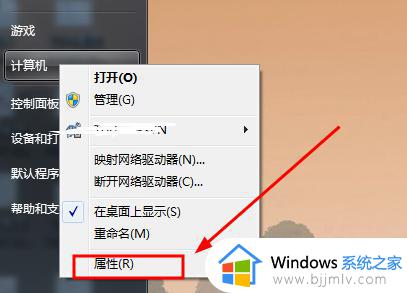
2.在【属性】界面点击【高级系统设置】选项。
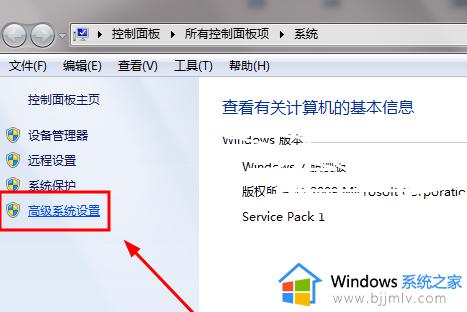
3.打开【系统属性】界面然后找到【环境变量】按钮点击进入。
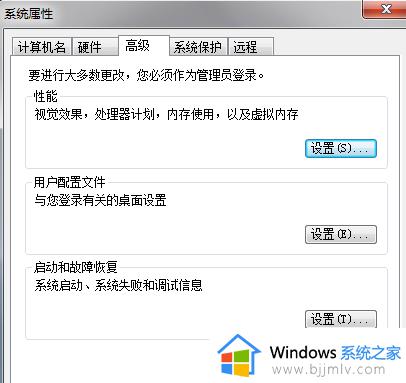
4.这里点击【新建】按钮,【用户】或者【系统变量】都可以。
PS:建议设置用户变量特别是自己的电脑,这样之后修改删除都方便,之后的尽量保持一致哦。
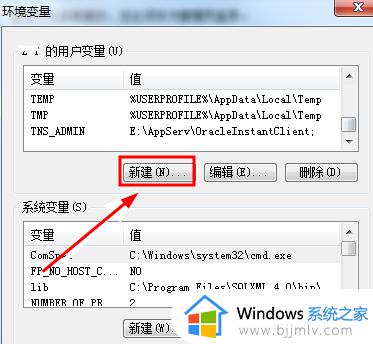
5.然后在打开的【新建】窗口输入【JAVA_HOME】,路径为【E:\Program Files (x86)\Java\jdk1.8.0_60】(这是java安装目录,按照自己的路径来写)。

6.然后在新建一个【classpath】,大小写都行。路径为【.;%JAVA_HOME%\lib;%JAVA_HOME%\lib\tools.jar;%JAVA_HOME%\jre\lib\rt.jar;%JAVA_HOME%\lib\dt.jar;】(注意前面有一个点哦)。
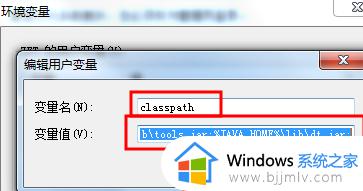
7.然后如果有path变量名就在后面新加,否则新建此变量名输入【;%JAVA_HOME%\bin;%JAVA_HOME%\jre\bin;】即可。
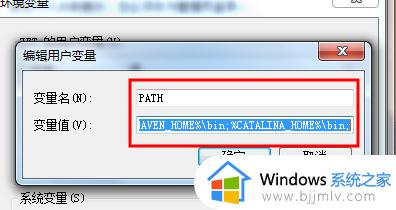
8.然后打开dos界面,输入【java -version】指令后回车,显示版本号即配置完成。
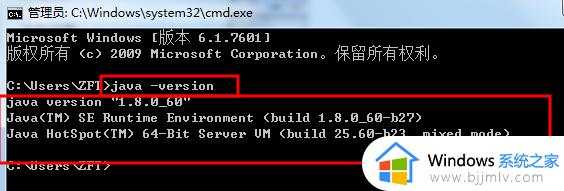
以上就是win7环境变量怎么设置的操作步骤,上面以配置jdk环境变量为例,有需要的用户可以学习下这个教程,希望对大家有帮助。
win7环境变量怎么设置 jdk环境变量配置win7教程相关教程
- windows7配置jdk环境变量详细步骤 windows7怎么配置jdk环境变量
- win7环境变量配置步骤 win7如何配置环境变量
- windows7 python环境变量的配置图文教程 windows7如何配置python环境变量
- win7设置环境变量方法 win7系统环境变量path怎么设置
- win7环境变量path增加怎么设置 win7中如何设置环境变量path
- win7环境变量在哪打开 win7环境变量打开方法
- win7沙盒模式怎么开 win7如何开启沙盒环境
- win7缺少netframework运行环境怎么办 win7电脑没有net framework处理方法
- win7系统配置常规怎么设置 win7设置配置常规教程
- win7更改系统语言设置教程 win7怎么改变系统语言
- win7系统如何设置开机问候语 win7电脑怎么设置开机问候语
- windows 7怎么升级为windows 11 win7如何升级到windows11系统
- 惠普电脑win10改win7 bios设置方法 hp电脑win10改win7怎么设置bios
- 惠普打印机win7驱动安装教程 win7惠普打印机驱动怎么安装
- 华为手机投屏到电脑win7的方法 华为手机怎么投屏到win7系统电脑上
- win7如何设置每天定时关机 win7设置每天定时关机命令方法
热门推荐
win7系统教程推荐
- 1 windows 7怎么升级为windows 11 win7如何升级到windows11系统
- 2 华为手机投屏到电脑win7的方法 华为手机怎么投屏到win7系统电脑上
- 3 win7如何更改文件类型 win7怎样更改文件类型
- 4 红色警戒win7黑屏怎么解决 win7红警进去黑屏的解决办法
- 5 win7如何查看剪贴板全部记录 win7怎么看剪贴板历史记录
- 6 win7开机蓝屏0x0000005a怎么办 win7蓝屏0x000000a5的解决方法
- 7 win7 msvcr110.dll丢失的解决方法 win7 msvcr110.dll丢失怎样修复
- 8 0x000003e3解决共享打印机win7的步骤 win7打印机共享错误0x000003e如何解决
- 9 win7没网如何安装网卡驱动 win7没有网络怎么安装网卡驱动
- 10 电脑怎么设置自动保存文件win7 win7电脑设置自动保存文档的方法
win7系统推荐
- 1 雨林木风ghost win7 64位优化稳定版下载v2024.07
- 2 惠普笔记本ghost win7 64位最新纯净版下载v2024.07
- 3 深度技术ghost win7 32位稳定精简版下载v2024.07
- 4 深度技术ghost win7 64位装机纯净版下载v2024.07
- 5 电脑公司ghost win7 64位中文专业版下载v2024.07
- 6 大地系统ghost win7 32位全新快速安装版下载v2024.07
- 7 电脑公司ghost win7 64位全新旗舰版下载v2024.07
- 8 雨林木风ghost win7 64位官网专业版下载v2024.06
- 9 深度技术ghost win7 32位万能纯净版下载v2024.06
- 10 联想笔记本ghost win7 32位永久免激活版下载v2024.06